Il sauvegarde des fichiers et/ou des systèmes d'exploitation est l'une des multiples opérations délicat e importante dans la gestion d'un environnement informatisé tel qu'une entreprise, une école ou un bureau. Les outils pour y parvenir intégrés à Windows sont satisfaisants et fiables.
Alors apprenons à gestire, creare e configuration une image de sauvegarde complet sur votre PC, sans avoir besoin de programmes tiers.
Qu'est ce que c'est
Un copie de sauvegarde du système est un instantané complet de l'ensemble du disque dur. Les avantage principal est que même si le système d'exploitation venait à se bloquer ou à planter, il serait possible de le remplacer, restaurer l'image et la récupérer exactement comme c'était quand c'était "pris" l'image.
De plus, vous n'aurez pas besoin de réinstaller Windows ni aucune application.
Il y a cependant un ...
Le plus gros inconvénient de cette méthode est qu'elle reste legato au matériel de votre PC et uniquement dans la mesure où il sera possible de le restaurer. Pour tout le reste, cependant, les images enregistrées de votre système peuvent être très utiles.
Les concurrents
Des applications tierces telles que Macrium Reflect o Acronis True Image ils offrent quelques funzionalità avancé (le premier est unique in francese) qui vont au-delà de ceux inclus dans Windows. Ils prennent par exemple en charge les sauvegardes incrémentielles et peuvent protéger les images par mot de passe, offrent la possibilité de choisir parmi une galerie historique d'images système enregistrées ou même de copier des fichiers individuels. Mais ils ne sont pas entièrement gratuits ou faciles à comprendre.
Par conséquent, si vous n'avez pas besoin de caractéristiques supplémentaires, l'outil de Windows offre une option de sauvegarde complète du système plus qu'appréciable.
Trouver le bon paramètre
Le processus de recherche de l'outil de sauvegarde est légèrement différent entre fenêtres 7, 8 e 10. Nous allons donc vous montrer comment le trouver dans toutes les versionsalors te guider sur comment creare ed utiliser l'image système obtenue.
Sauvegarde sur Windows 10
Sous Windows 10, accédez simplement au Panneau de configuration (appuyez sur la touche WIN et tapez panneau de configuration) et recherchez l'entrée Sauvegarde et restauration, enfin cliquez sur le lien Créer une image système.
À ce stade, vous devrez spécifier su quel périphérique vous enregistrerez l'image (le même lecteur C n'est pas autorisé), en choisissant entre : un disque dur externe, un lecteur optique ou un chemin réseau.
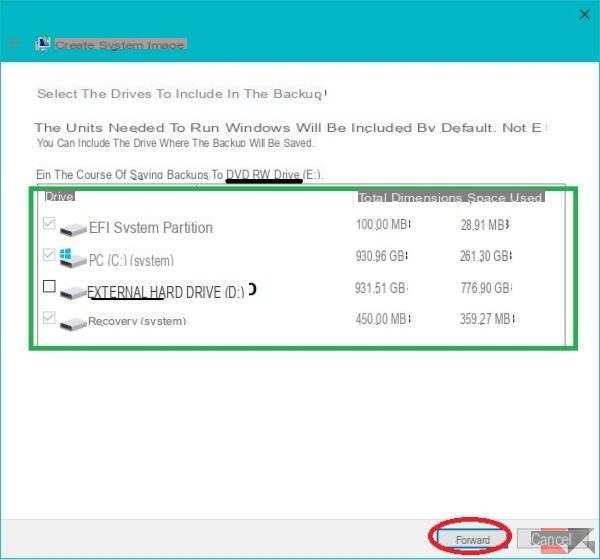
Choisissez et cliquez sur Allons. Vous pouvez décider quoi sauvegarder en plus du système d'exploitation contenu dans C (et de la partition de récupération puisque c'est obligatoire). Le support choisi précédemment sera réitéré. Cliquer sur Avanti et encore une fois le support de sauvegarde est réitéré et il résume sur quels lecteurs vous avez décidé de effectuer la photographie.
Cliquez sur Démarrer la sauvegarde.
Sauvegarde sur Windows 7
Il n'y a pas de grandes différences sur Windows 7, seul le graphique et c'est encore plus rationalisé comme procédure.
Sauvegarde sur Windows 8 et 8.1
Même sur Windows 8 (mais cela s'applique également au8.1) c'est beaucoup simple configurer la sauvegarde du système et pour ce faire, vous devrez presse la touche WIN et dans la barre d'outils recherche a droit écrivez historique du fichier et cliquez sur Historique du fichier.
A partir de là la procédure est identique aux deux autres systèmes et il suffit de chercher la connexion Sauvegarde d'image système et spécifiez le chemin pour enregistrer l'image. Contrairement au 7, vous recevrez un court résumé du système avec en plus les périphériques dont vous comptez conserver les fichiers.
En cliquant sur Démarrer la sauvegarde vous lancerez la procédure de sauvegarde et vous pourrez également graver sur disque l'image sur un disque optique.
Créer un disque de réparation système
Lorsque la sauvegarde est terminée, Windows, en plus de l'enregistrer sur un support amovible tel qu'une clé USB, une carte mémoire ou un disque dur, offre la possibilité de créer un récupération du système.
Vous pouvez utiliser le disque pour démarrer votre PC dans une sorte de mode de récupération ; à partir de là, vous pouvez profiter de l'image système au cas où vous ne pourriez pas démarrer Windows.
Vi nous vous recommandons fortement de creare le disque, l'étiqueter e garde le dans un endroit sec, propre, à l'abri de la chaleur/du froid et sûr.
Insérer un DVD vide dans le vôtre brûleur. Regardez dans le Panneau de configuration la fonction Créer un lecteur de récupération et dans la catégorie macro Système vous devriez remarquer le lien correspondant. Cliquez dessus et laissez la coche sur Sauvegarder les fichiers système sur le lecteur de récupération (comme sur la photo ci-dessous).
Continue avec Avanti et attendez, sélectionnez à nouveau Avanti. Compléter la procédure mise en page le disque (même s'il est déjà vide) et Windows y installera un mini système d'exploitation spécialisé dans sa restauration.
Dans les images, nous vous montrons un esempio Commencer avec disque de récupération, qui intègre de nombreux outils exclusifs pour le système d'exploitation de Microsoft.
En gros, accomplir le sauvegarde di image (en particulier d'un système avec de nombreux programmes installés) peut prendre un certain temps, il est donc préférable de le faire lorsque vous n'utilisez pas votre PC. je te conseille de laisser faire pendant la nuit. Et en cas de besoin, vous pouvez toujours vous fier à cette image.
Si vous avez des doutes, des inquiétudes ou souhaitez nous demander conseil, nous vous rappelons que vous pouvez le faire dans les commentaires.


























